これから学ぶ人も、資格取得を目指す人も、最適なカリキュラムを選べます。
CTC 教育サービス
[IT研修]注目キーワード Python Power Platform 最新技術動向 生成AI Docker Kubernetes
こんにちはー。野田貴子です。今回も英語が苦手な方向けに海外の人気コラムを違約したものをご紹介します。
VMwareの研修を検討されている方は、『VMware Education Partner of the Year 2017』を2年連続で受賞しているCTC教育サービスにどうぞ!
※VMware研修コース https://www.school.ctc-g.co.jp/vmware/index.html
###
このvSphereアップグレード連載では、各vSphere環境のアップグレードについて適切な順序で説明していきます。最初の連載は「アップグレードの準備」です。この記事の後、vCenter Serverのアップグレード、vSphereホストのアップグレード、VMware ToolsとVMware Compatibility、Storage、そしてNetworkingの順に進みます。
この連載のパート1では、アップグレード順序、前提条件、現在の環境、そしてvSphere Update Manager(VUM)のvCenter Serverアプライアンス(VCSA) 6.7への移行について説明します。ご使用の環境に他のVMware製品やサードパーティ製品がある場合に考慮すべきことについても説明します。vSphereアップグレード中のお客様や、アップグレードを始めようと考えている方のお役に立てれば、幸いです。
このvSphereアップグレードの連載では、vSphere 6.0 Update 3dで実行されているvSphere Labの環境をvSphere 6.7にアップグレードします。vCenter Serverは組み込みでデプロイされるため、アップグレードするべき外部PSCはありません。
vSphere 6.0 Update 3は、私が実行しているvSphere 6.0 Update 3dに対するメジャーリリースです。vSphere 6.0 Update 3dはバグとセキュリティの修正を含んだメジャーリリースに対するvCenter Server Appliance 6.0のフルパッチです。これをマイナーリリースとみなすことと、メジャーバージョンごとに多くのvSphereマイナーリリースが用意されていることを念頭においてください。
vSphere Labコンポーネントの構成:
vSphereのアップグレードで最初に必要な手順は、vCenter Serverのアップグレードです。vCenter ServerがPlatform Services Controller(PSC)を備えた外部トポロジにデプロイされている場合は、vCenter Serverに取り掛かる前に、同じSSOドメイン内のすべてのPSCをまずアップグレードする必要があります。vCenter Serverのアップグレードの次は、vSphere ESXiホスト、VMware ToolsとVMware Compatibility(ハードウェアバージョン)、Storage(VMFS)、そしてNetworking(vDS)が続きます。以下の画像では、私がvCenter Severと同じ手順でvSphere Update Manager(VUM)を呼び出していることがわかります。これは、このアップグレード中に私のVUMベースラインを新しいVCSA 6.7に移行し、古いVUMサーバーをリタイアすることができるようにするためです。
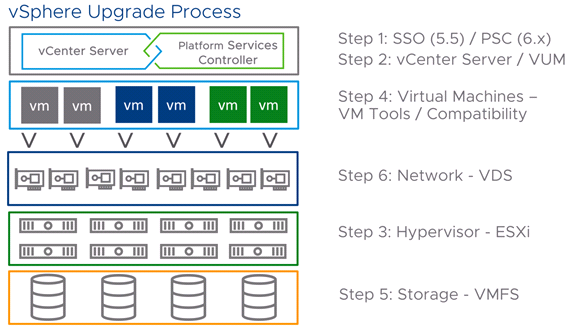
すべてのアップグレードでは、適切な計画を立て、情報を収集し、互換性と前提条件を理解すること必要です。アップグレード作業で最初に見るべきものはVMware Product Interoperability Matrices (VMware製品の相互運用性を確認する表)で、他のVMware製品がアップグレード後のvSphereバージョンとどのように互換性があるのかと、サポートされているvSphere 6.7アップグレードパスを確認することができます。
まず、現在インストールされているバージョンに、目的となるvSphereバージョンへのアップグレードパスがあることを確認します。今回のアップグレード対象のvSphere環境はvSphere 6.0であるビルド7462485(Update 3d)を実行しています。目的のバージョンが問題ないことが確認できたら、VMware Product Interoperability Matrixに進みます。
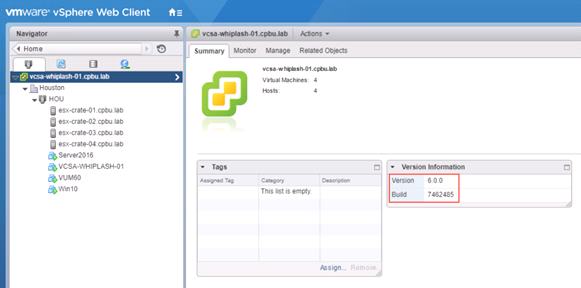
以下は、VMware Product Interoperability MatrixにあるvCenter Serverのアップグレードパスのスクリーンショットです。アップグレードするvCenter Serverはバージョン6.0 Update 3で動作しているため、vCenter Server 6.7へのアップグレードがサポートされていることがわかります。また、アップグレードの前に、「vSphere 6.7のアップグレードで考慮すべきこと」の記事を確認するようにしてください。
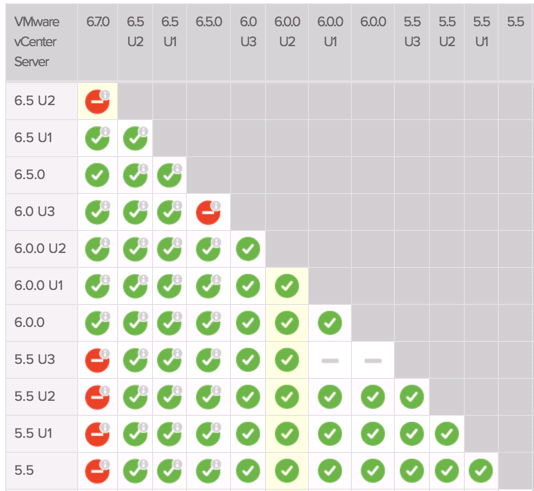
Site Recovery Manager(SRM)、Horizon View Composer、NSXといったvCenter Serverとやり取りする他のVMware製品がある場合は、VMware Product Interoperability Matrixの他にvCenter Server 6.7のリリースノートを確認してください。相互運用性と互換性を確認し把握できたら、アップグレードの前提条件の確認に進みます。
注:vCenter Server 6.5 Update 2からvCenter Server 6.7へのアップグレードおよび移行パスはサポートされていません。
バージョンの互換性を確認できたら、環境に関する必要な情報を収集し、新しいVCSA 6.7へデータ移行するためのVUMサーバーの準備を開始します。
VCSAへのアップグレードまたは移行の際に重要なことは、新しいVCSA仮想マシンが導入され、次に第二のステップとしてInventoryとConfigurationのデータが送信元から送信先のVCSAにコピーされることを理解することです。これは、Windows vCenter ServerあるいはVCSAをお持ちの場合にも当てはまります。このために、新しいVCSAをデプロイするために一時的なIPアドレスを持つだけでなく、送信元のVCSA情報を理解することが鍵となります。
アップグレード中にvCenter Serverがホストを移動しないようにDRSを無効にするか手動に変更する必要があります。Clusterを右クリックしてSettingsを選択すると、DRS/HAの選択肢が表示されます。「vSphere DRS」をハイライトし、画面の右側にあるEdit ボタンをクリックして構成ウィンドウを開きます。
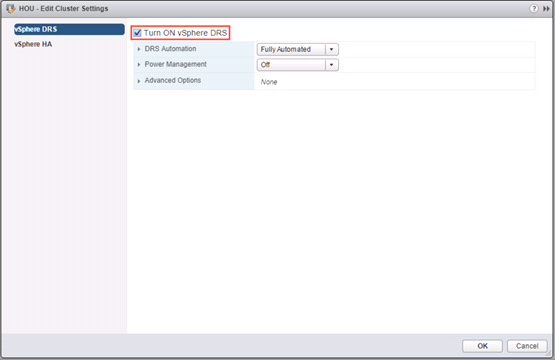
DRSを無効にするには、「Turn ON vSphere DRS」チェックボックスをオフにします。Fully Automated(全自動)からManual(手動)に変更する場合は、ドロップダウンメニューから変更を行います。OKをクリックしてこの変更を保存してください。
注:「Set-Cluster」コマンドレットを使用してPowerCLIでこの操作をすばやく実行することもできます。
DRSを無効にする::
Get-Cluster | Set-Cluster -DrsEnabled:$false
DRSの自動レベルを手動に変更する:
Get-Cluster | Set-Cluster -DrsEnabled:$true -DrsAutomationLevel manual -confirm:$false
次に、VCSA 6.7アプライアンスへの移行のためにVUMサーバーを準備します。必要なファイルは、VCSAインストールISOにあります。作業を簡単にするために、私はMigration Assistant(移行アシスタント)を実行するVUMサーバーにMigration-Assistant フォルダの内容をコピーしました。
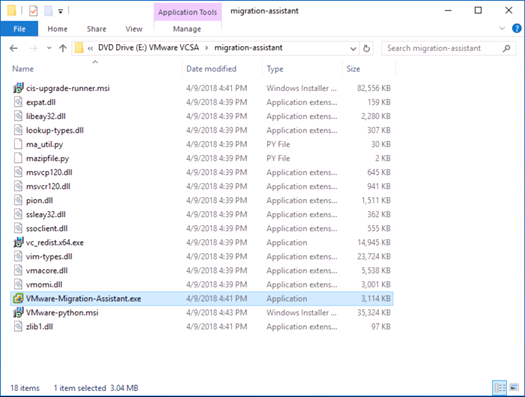
次に、vSphere Update ManagerサーバーでMigration Assistantを実行します。管理者権限でMigration Assistantを起動し、SSO管理者のログインとパスワードを入力して開始します。すべての事前チェックが実行され、完了した後、Migration Assistantに「Waiting for migration to start...(移行の開始を待っています...)」と表示されたら続行します。
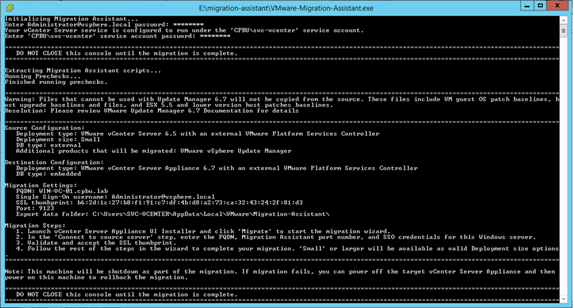
この時点で、vCenter Serverのアップグレードを開始して、VUM情報を収集し、新しいVCSA 6.7に移行できます。これらの手順はvSphereアップグレード連載の次の記事である「Upgrading vCenter Server(vCenter Serverのアップグレード)」に続きます。
vSphereのアップグレードを開始する前に行う必要がある準備について説明しました。アップグレードされるvSphere環境と、コンポーネントごとに適切なvSphereアップグレードの順序を理解し、バージョン互換性のためにVMware Product Interoperability Matricesを確認し、VMwareの有用な情報を収集しました。次に、VUMサーバー上でMigration Assistantを実行して、Baselinesを新しいターゲットであるVCSA 6.7に移行できるようにして、アップグレード作業を開始しました。次の記事では、vCenter Server Appliance(VCSA) 6.0から6.7へのvCenter Serverのアップグレードを開始します。
引用元
https://blogs.vmware.com/vsphere/2018/07/vsphere-upgrade-series-part-1-preparing-to-upgrade.html
※本コラムはVMware社が公式に発表しているものでなく、翻訳者が独自に意訳しているものです。
[IT研修]注目キーワード Python Power Platform 最新技術動向 生成AI Docker Kubernetes